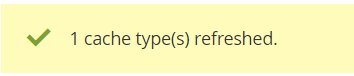MagentoはPHPで書かれたオープンソースのeコマースプラットフォームです。 大中規模のWebサイトを構築するためのモジュラーアーキテクチャとさまざまな拡張機能を提供し、MySQLを使用してデータを保存します。 このトピックでは、Alibaba Cloud Marketplaceイメージを使用してMagento eコマースWebサイトを構築する方法について説明します。
背景情報
Magento on LAMP CentOS7.2 64bits powered by IGS 1.0 Alibaba Cloud Marketplaceイメージは、Apache 2.4.23、PHP 7.0.9、MariaDB 10.1.16、Magento 2.1.0、およびphpMyAdminと統合されています。 詳細については、「Magento on LAMP CentOS7.2 64bits powered by IGS」をご参照ください。
Alibaba Cloud Marketplaceイメージの使用に加えて、MagentoのeコマースWebサイトを手動で構築することもできます。 詳細については、「ECSインスタンスでMagento e-commerce Webサイトを手動で構築する」をご参照ください。
ステップ1: MagentoのeコマースWebサイトを構築する
この例では、IGS 1.0 Alibaba Cloud Marketplaceイメージを搭載したLAMP CentOS7.2 64ビットでMagentoを実行するElastic Compute Service (ECS) インスタンスを作成し、MagentoのeコマースWebサイトを構築します。
クリック Magento on LAMP CentOS7.2 64bits powered by IGS画像の詳細ページに移動します。
[プランの選択] をクリックします。
ECSコンソールの [カスタム起動] タブで、パラメーターを設定します。
次のパラメータに注意してください。 その他のパラメーターについては、「カスタム起動タブでインスタンスを作成する」をご参照ください。
画像: 指定したIGS 1.0イメージを搭載したLAMP CentOS7.2 64ビットのMagentoは、[画像] セクションに自動的に表示されます。
パブリックIPアドレス: [パブリックIPv4アドレスの割り当て] を選択します。
セキュリティグループ: ポート22、80、443、3306のトラフィックを許可するセキュリティグループを指定します。
手順2: Magentoクライアントの設定
データベースのユーザー名、パスワード、および名前を取得します。
Magentoサーバーに接続します。
詳細については、「パスワードまたはキーを使用したLinuxインスタンスへの接続」をご参照ください。
次のコマンドを実行して、データベースのユーザー名、パスワード、および名前を取得します。
cat /root/password.pwd以下のようなコマンド出力が返されます。
[root @ iZbp1h2mquu8nb0jz99 **** ~]# cat /root/password.pwd MySQLルート ユーザー名: root パスワード: wSWTyP ****
ブラウザのアドレスバーに、
http:// <ECSインスタンスのパブリックIPアドレス>と入力します。次のページは、Magentoがインストールされていることを示します。
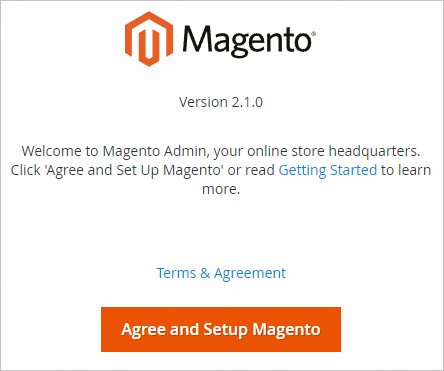
[Agree and Setup Magento] をクリックしてMagentoの設定を開始します。
[準備チェックの開始] をクリックして、準備チェックを開始します。
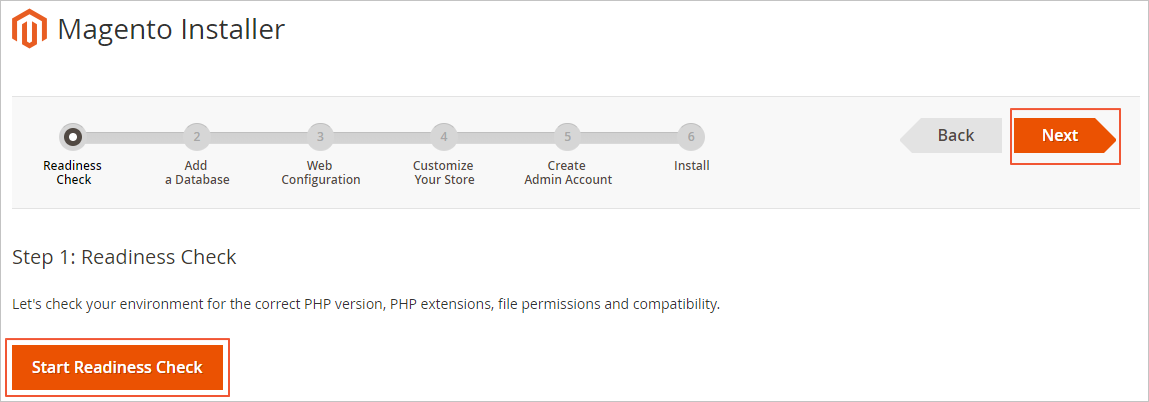
チェックが完了したら、[次へ] をクリックします。
データベースのユーザー名、パスワード、および名前を入力し、[次へ] をクリックします。
データベースのユーザー名、パスワード、および名前の取得方法については、このセクションの「データベースのユーザー名、パスワード、および名前の取得」をご参照ください。 以下にパラメーターを説明します。
データベースサーバーのホスト: データベースのホストIPアドレス。
127.0.0.1を入力します。データベースサーバーのユーザー名: データベースのユーザー名。 デフォルト値:
root。データベースサーバーのパスワード: データベースのパスワード。
データベース名: データベースの名前。 デフォルト値:
magento。
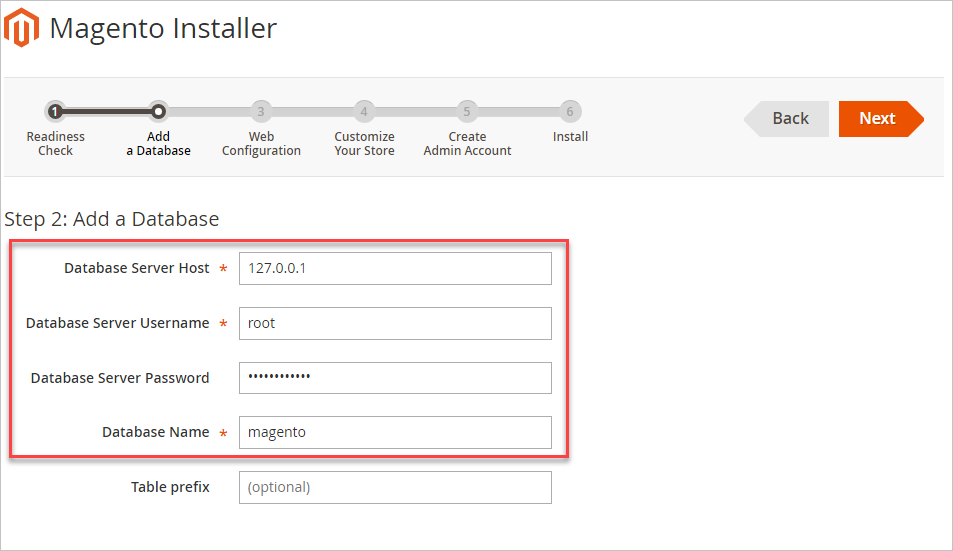
[ストアアドレス] フィールドにWebサイトのアクセスアドレスを入力し、[Magento管理者アドレス] フィールドにバックエンド管理アドレスを指定して、[次へ] をクリックします。
ストアアドレスをECSインスタンスのパブリックIPアドレスに設定します。
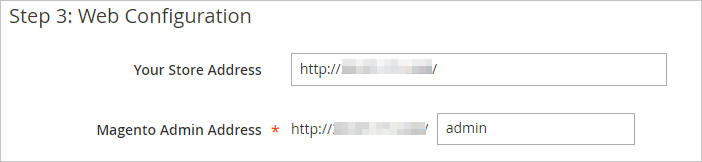 説明
説明カスタムバックエンド管理アドレス (Magento Admin address) を指定できます。 指定したアドレスを覚えておいてください。
Store Default Time ZoneやStore Default Languageなどのパラメーターを設定し、[次へ] をクリックします。
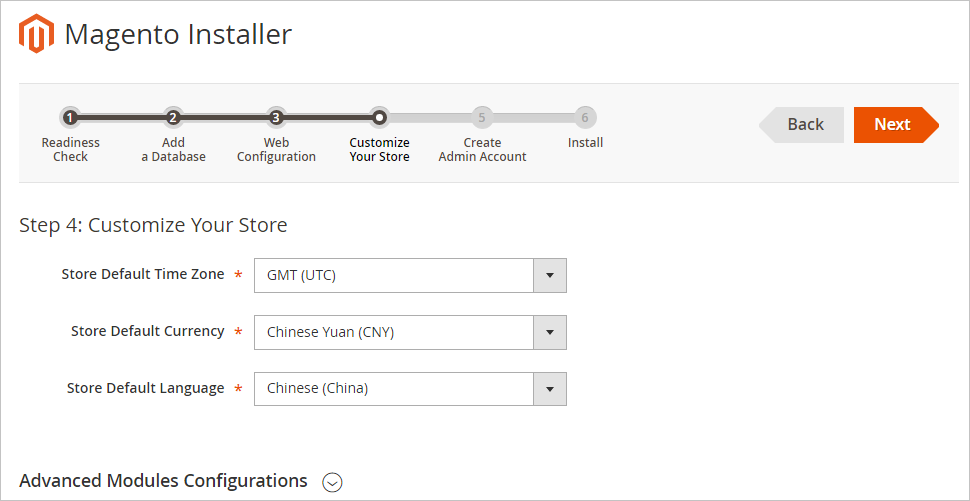
管理者アカウントを設定してパスワードを設定し、[次へ] をクリックします。

[今すぐインストール] をクリックしてMagentoをインストールします。
次のページは、Magentoが設定されていることを示します。
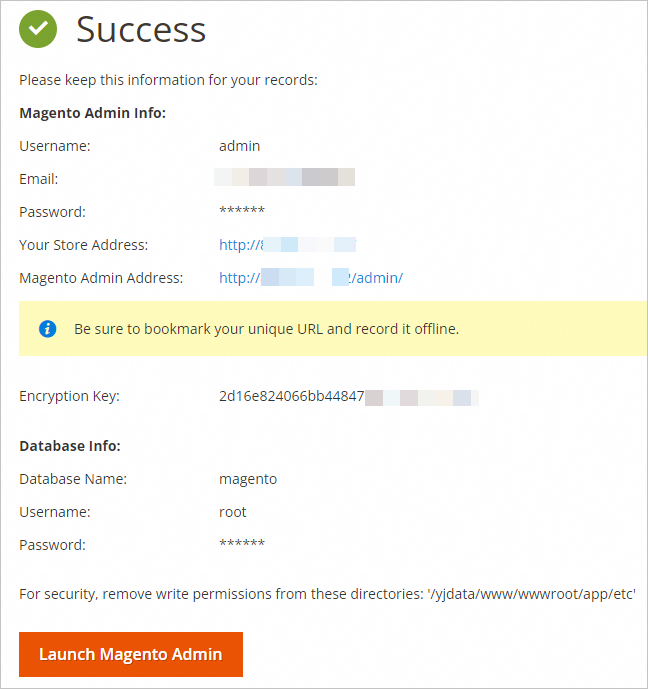
ステップ3: cronジョブを追加する
インデックスの再作成、電子メールの生成、ニュースレターの配布、サイトマップの作成など、MagentoのeコマースWebサイトの多数の機能には、Cronジョブが必要です。 cronジョブを設定して実行し、スケジュールされたタスクを実行できます。
Magentoサーバーに接続します。
詳細については、「パスワードまたはキーを使用したLinuxインスタンスへの接続」をご参照ください。
次のコマンドを実行してcronジョブを設定します。
crontab -eIキーを押してInsertモードに入り、次のコンテンツをファイルに追加します。*/10 * * * * php -c /etc /data/wwwroot/default/bin/magento cron:run */10 * * * * php -c /etc /data/wwwroot/default/update/cron.php */10 * * * * php -c /etc /data/wwwroot/default/bin/magentoのセットアップ: cron:runEscキーを押して
:wqと入力し、enterキーを押してファイルを保存して閉じます。ブラウザのアドレスバーに、
http:// <ECSインスタンスのパブリックIPアドレス>と入力します。 次の図に示すように、デフォルトのホームページが表示されます。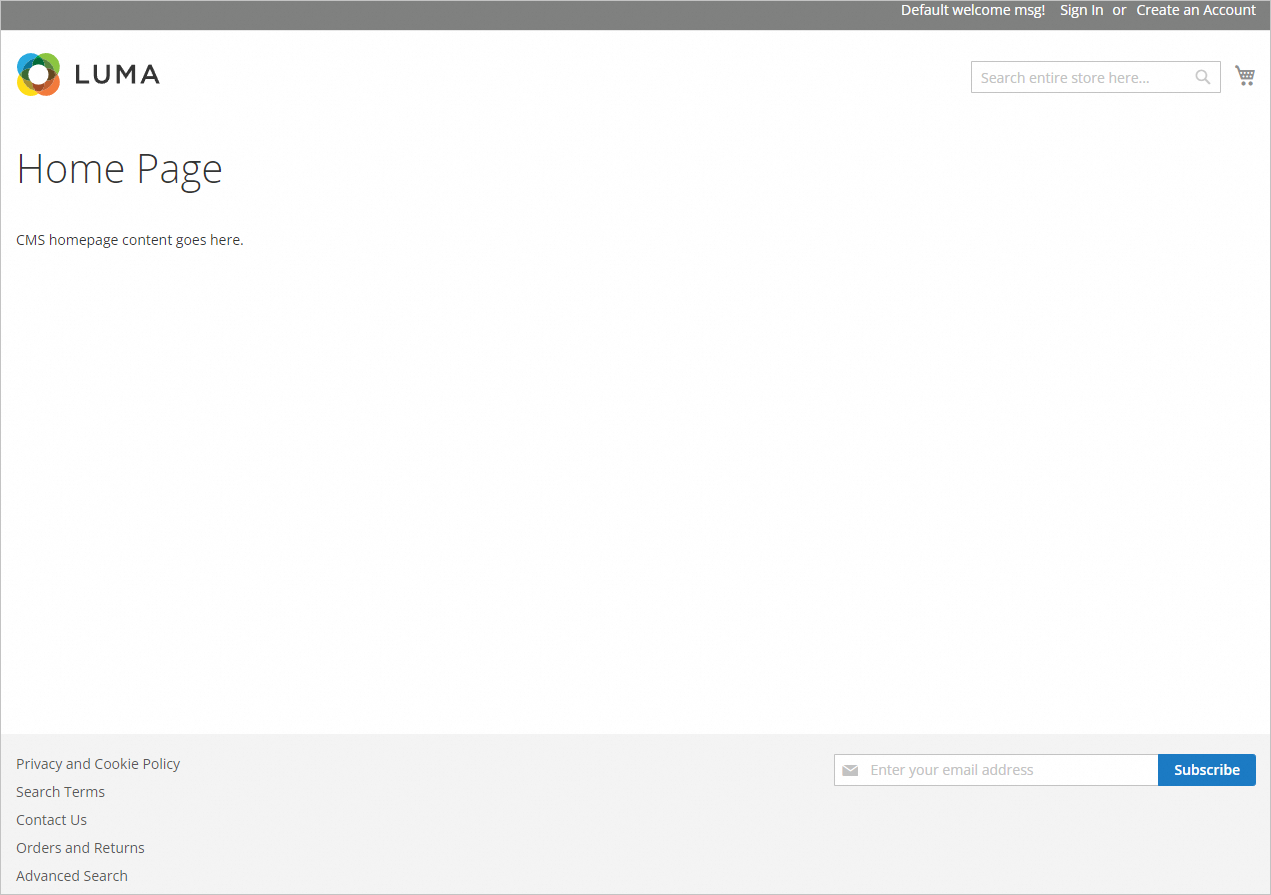
ブラウザのアドレスバーに、
http:// <ECSインスタンスのパブリックIPアドレス>/adminと入力し、設定したMagento Webサイトのアカウントのユーザー名とパスワードを入力します。 管理コンソールにログインすると、次のページが表示されます。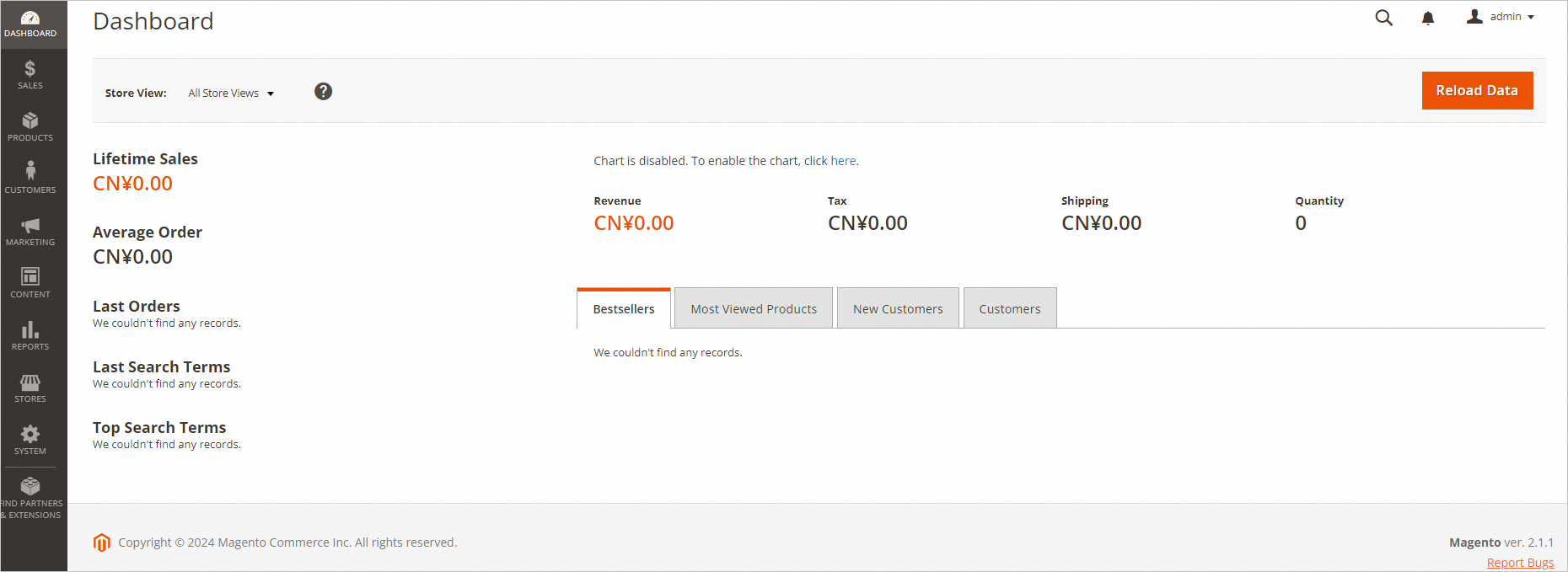 説明
説明「1つ以上のインデクサーが無効な場合」 Magento Cronの仕事が実行されていることを確認してください。Magento Webサイトにログインすると、エラーメッセージが表示されます。このトピックのFAQセクションを参照してください。
Magentoでcronジョブを使用する方法の詳細については、「Magentoの公式ドキュメント」をご参照ください。
(オプション) ステップ4: ドメイン名をバインドし、ドメイン名の解決設定を構成する
Webサイトへのアクセスと使用を容易にするために、Webサイトの一意のドメイン名を設定し、そのドメイン名を使用してWebサイトにアクセスできます。
ドメイン名を登録します。
詳細については、「Alibaba Cloudでのドメイン名の登録」をご参照ください。 ドメイン名を登録している場合は、この手順をスキップしてください。
サンプルドメイン名:
example.com。ドメイン名が指すWebサイトが、中国本土内のリージョンの単純なアプリケーションサーバーでホストされている場合は、ドメイン名のインターネットコンテンツプロバイダ (ICP) 申請を申請する必要があります。
(オプション) ドメイン名をECSインスタンスのパブリックIPアドレスにマッピングします。
ドメイン名がAlibaba Cloudに登録されている場合は、この手順をスキップします。 ドメイン名がMagentoサーバーにバインドされると、システムはドメイン名を自動的に解決します。
ドメイン名がAlibaba Cloudに登録されていない場合、またはAlibaba Cloud DNSによって解決されていない場合は、Alibaba Cloud DNSコンソールでドメイン名を追加してドメイン名を解決できます。 詳細については、「ドメイン名の管理」をご参照ください。 ドメイン名のサービスプロバイダーに連絡し、MagentoサーバーのIPアドレスを指すドメイン名のAレコードを作成してから、ドメイン名をバインドすることもできます。
よくある質問
「1つ以上のインデクサーが無効な場合」 Magento cronの仕事が実行されていることを確認してください。ブラウザにhttp:// <ECSインスタンスのパブリックIPアドレス>/adminを入力してMagento Webサイトに接続すると、エラーメッセージが表示されます。次の手順を実行して問題を解決します。
Magentoサーバーに接続します。
詳細については、「パスワードまたはキーを使用したLinuxインスタンスへの接続」をご参照ください。
次のコマンドを実行して、PHPインストールパスから
/usr/sbin/phpディレクトリへのシンボリックリンクを作成します。ln -s /usr /ローカル /php/bin/php /usr/sbin/php次のコマンドを実行して、再インデックスを実行します。
cd /データ /wwwroot /デフォルト php bin/magentoインデクサー: reindex次のようなコマンド出力は、インデックスの再作成が完了したことを示します。
Design Config Gridインデックスは00:00:00に正常に再構築されました 顧客グリッドインデックスは00:00:00に正常に再構築されました カテゴリ製品インデックスは00:00:00に正常に再構築されました 製品カテゴリインデックスは00:00:00に正常に再構築されました 製品価格指数は00:00:00に正常に再構築されました 製品EAVインデックスは00:00:00に正常に再構築されました 株価指数は00:00:00に正常に再構築されました カタログルール製品インデックスは00:00:00に正常に再構築されました カタログ製品ルールインデックスは00:00:00に正常に再構築されました カタログ検索インデックスは00:00:00で正常に再構築されました
ページを更新し、[キャッシュ管理] をクリックします。

ステータス列に無効が表示されているキャッシュを選択し、[送信] をクリックします。 この例では、ページキャッシュが選択されています。
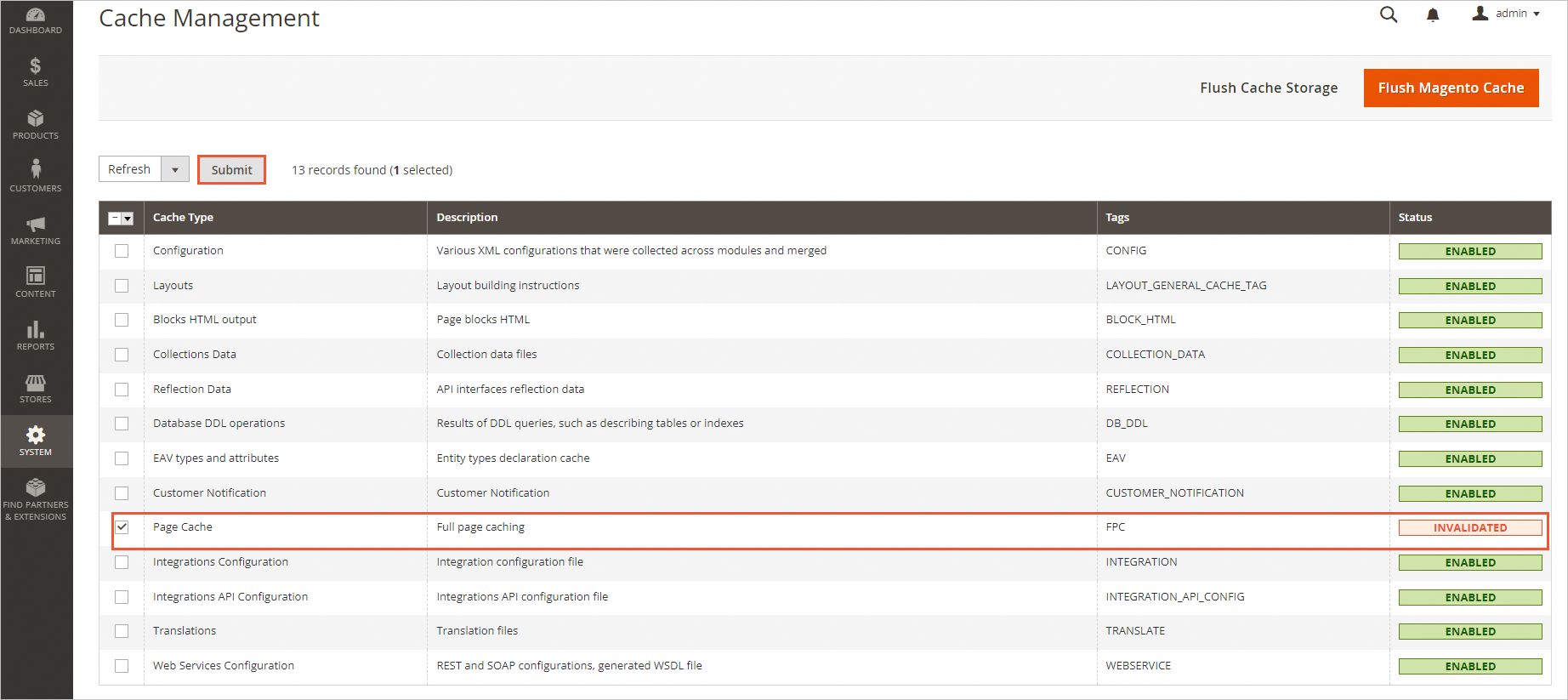 次のようなコマンド出力は、問題が解決されたことを示します。
次のようなコマンド出力は、問題が解決されたことを示します。